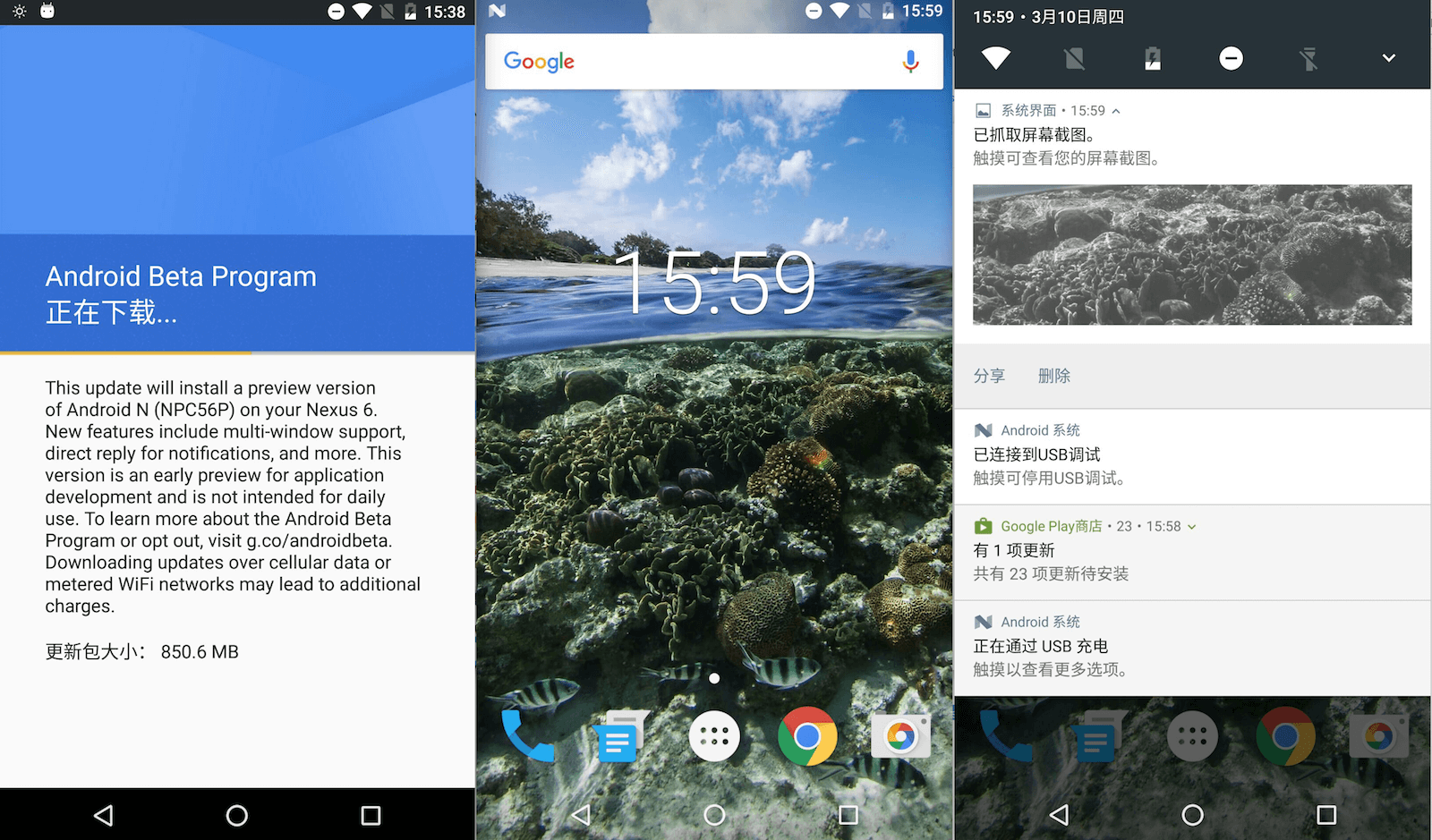今天早上一睁眼,手机上就收到几条Android N的新闻,瞅了一眼发现手里的Nexus6可以安装beta版,于是迫不及待的开始看怎么安装了。直接看官网,一共三种安装方式:
- 在真机上直接安装,通过OTA的方式升级
- 在真机上用Android N的系统镜像安装
- 使用模拟器
1.真机安装
简单方便,Android Beta Program官网注册你的设备,然后。我是把手机插在电脑上的,登录我的Google账号以后,就检测出我的设备了,然后再点击下图中的ENROLL DEVICE(由于我已经点击过了,所以现在显示的是UNENROLL DEVICE),手机秒秒地就收到官方的推送!爽就一个字,点击进入下载,850.6M。
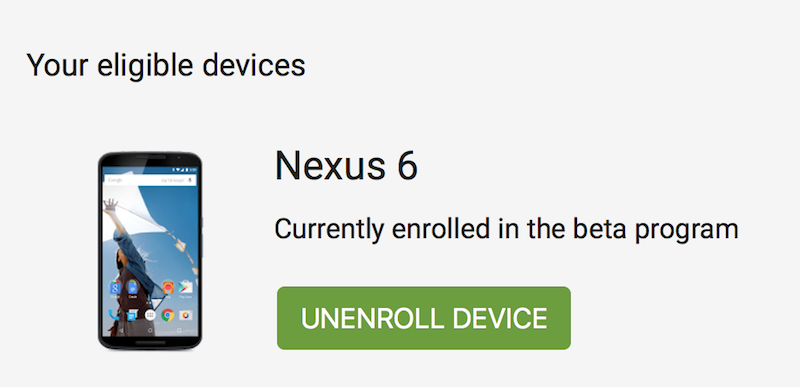
下载完成后直接重启安装,大概需要5分钟。然后我手机上哪些应用喜欢自己后台一顿乱跑的就全部暴露出来了,可能是因为适配的原因很多应用都开始各种崩溃。首先是猎豹清理大师,接着是虾米音乐啊,淘宝啊,这些的,甚至有的SDK都开始不停地弹出对话框和Toast,“阿里百川XXXX”,真的是要哭了,我连关闭弹窗时间都来不及啊。。。。
2.下载系统镜像,线刷
其实我觉得有设备的同学,通过OTA是最好的。但是如果你没有翻墙的梯子,那可能就只能线刷了。下载地址在这里。如果有好心搬运到墙内,大家才可以下载。。
支持的机型为:
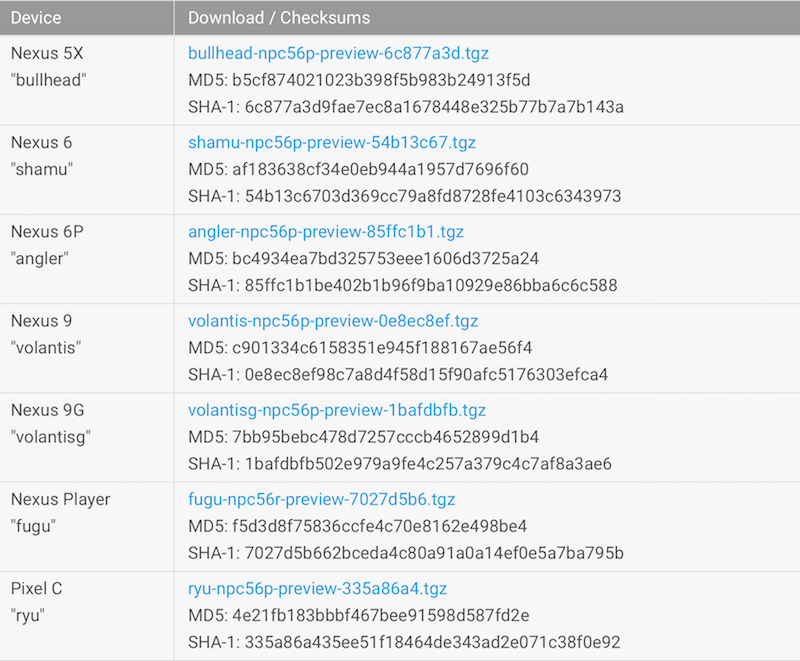
下面开始刷机,官方的步骤在这里Factory Images for Nexus Devices。
2.1首先下载最新的Fastboot工具
获取途径有两种:
- 编译好的Android Open Source Project
- Android SDK下面的
platform-tools/目录,记得打开你的SDK Manager下载最新的Android SDK Platform-tools,具体版本可以看看模拟器部分。
下载好了Fastboot工具以后,把它添加到系统的环境变量,这样下面我们要用的flash-all脚本才能在命令行中找到它。例如我的fastboot在/Users/noughtchen/Library/Android/sdk/platform-tools/fastboot下。
注意:刷机会删除掉手机上已有的所有用户数据,请备份好自己个人数据如手机上的照片。
由于需要unlock bootloader来刷机,请先确保开发者选项中的OEM unlocking是选中状态。
2.2下面正式进入刷机
- 1.下载合适的系统镜像,下载列表在这里。然后解压到你的硬盘上。
- 2.使用USB把手机连接到电脑上。
3.以
fastboot模式启动你的手机的bootloader,有两种方式:- adb工具: 保持手机开机,命令行中执行:
adb reboot bootloader - 使用手机的组合键:关机,然后使用同时按下
音量-、音量+和电源键(这是nexus5的组合键,其他机器请自行确认是哪几个组合),来启动你的手机。
- adb工具: 保持手机开机,命令行中执行:
4.使用命令行unlock手机的
bootloader,fastboot flashing unlock(如果是旧设备,则命令行为fastboot oem unlock,具体是哪个命令,请根据自己的手机搜索一下吧),此时,你的设备应该会弹出一个确认提示框,提示说会删除所有的数据。- 5.打开一个终端,使用命令行进入到你最开始解压的镜像目录。
- 6.执行
flash-all脚本,开始安装镜像。
当这个脚本执行完成后,你的设备会重启。为了安全起见,你需要lock住bootloader,这分两步:
- 1.重新以
fastboot启动你的设备,参考上面的第3步。 - 2.执行
fastboot flashing lock(如果是旧设备,则命令行为fastboot oem lock,这里和上面的unlock是刚好相反的,请自己根据手机输入对应的命令)。
在一些设备上,Lock bootloader也会删除数据。如果你想要再次刷机,那么就得按照上面的步骤重新再fastboot启动设备,然后unlock bootloader。
刷机有风险,操作需谨慎!!!建议动手能力比较强的同学可以试试,我也只是把官网的步骤翻译解释了一下,手机变砖了不要来找我。。。
3.模拟器
这个简单,低成本,无风险。。其实我觉得没有设备的同学,通过这个也是可以体验一下。
操作之前,你需要下载最新的Android N Preview SDK,并新建一个虚拟机。
1.安装最新的SDK和build-tools,这里我就不说了。安装完成后,需要有
Android SDK Built-Tools 24.0 0 rc1和Platform-Tools 24.0.0 rc1和SDK Tools 25.0.9(如果你不安装SDK Tools25.0.9,就无法运行Android N的x86_64的系统镜像)。2.新建一个虚拟机。在Android Studio中打开
Tool-Android-AVD Manager,点击Create Virtual Device,选择一个设备(建议选择Nexus 5X, Nexus 6P, Nexus 9其中一个)。然后选择下一步,需要注意一点的是,虚拟机只支持x86的Android N系统镜像。好了,你可以一直点击下一步知道这个新的虚拟机创建完成,然后启动它吧。为了获得最佳的体验,建议安装Android Studio 2.1 Preview,因为Android Studio2.0开始,虚拟机的速度得到了几十倍的提升。
注意: 如果你现在使用的是Android Studio 2.0 Beta, 它有个已知的bug,是无法用Android N Preview的镜像来创建虚拟机的, 所以你需要安装Android Studio 2.1 preview 来新建虚拟机。
For more information about creating virtual devices, see Managing Virtual Devices.
4.上手体验
不说别的,今天发现一个一个特别好的Android网站DROIDLIFE,推荐给大家,这里面有Android相关的新闻视频等等,非常的棒。今天他们已经出了一个视频,介绍了Android 7.0的新特性了,例如设置菜单、通知栏、分屏等等,iOS去年就出了画中画特性,但是只能在iPad上用,Android 7.0在手机上也支持应用分屏的哟,赶紧体验一下吧。heres-everything-new-in-android-n-developer-preview,最后奉上一张我自己体验的效果图。